Установка антивірусної програми Avast Free Antivirus
На жаль, більшість надійних антивірусних програм є платними. Приємним винятком у цьому плані вважається антивірус Аваст, безкоштовна версія якого Avast Free Antivirus, не набагато по функціоналу відстає від платних варіантів цього додатка, а по надійності, взагалі, нічим не поступається. Цим потужним антивірусним інструментом можна користуватися абсолютно безкоштовно, а починаючи з останньої версії навіть без реєстрації. Давайте з'ясуємо, як встановити антивірусну програму Avast Free Antivirus.
Завантажити програму Avast Free Antivirus
установка антивіруса
Для установки антивіруса Аваст, перш за все, потрібно завантажити інсталяційний файл з офіційного сайту програми, посилання на який представлена після першого абзацу даного огляду.
Після того, як інсталяційний файл завантажений на жорсткий диск комп'ютера, запускаємо його. Інсталяційний файл Аваст, який надається компанією на даний момент, не є архівом, що містить в собі файли програми, він просто запускає їх закачування з інтернету онлайн.
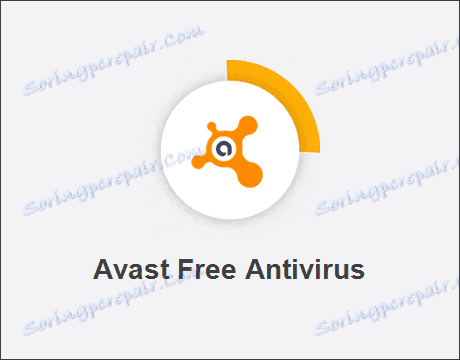
Після того, як всі дані завантажені, нам пропонується запустити процес інсталяції. Ми це можемо зробити відразу. Але також, при бажанні, можна перейти в налаштування, і залишити для установки тільки ті компоненти, які ми вважаємо потрібними.
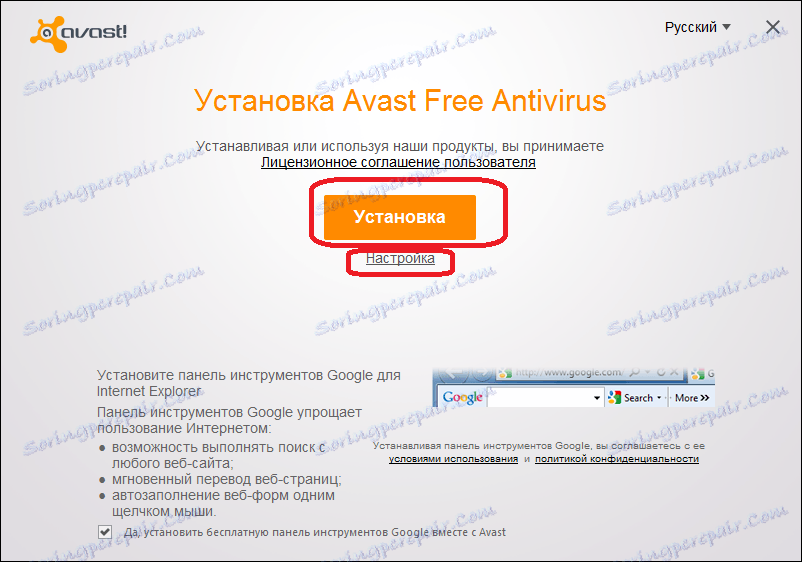
З найменувань служб, які ми не хочемо встановлювати, знімаємо галочки. Але, якщо ви не дуже добре розбираєтеся в принципах роботи антивірусів, то, найкраще, залишити все настройки за замовчуванням, і переходити безпосередньо до процесу інсталяції, натиснувши на кнопку «Встановити».
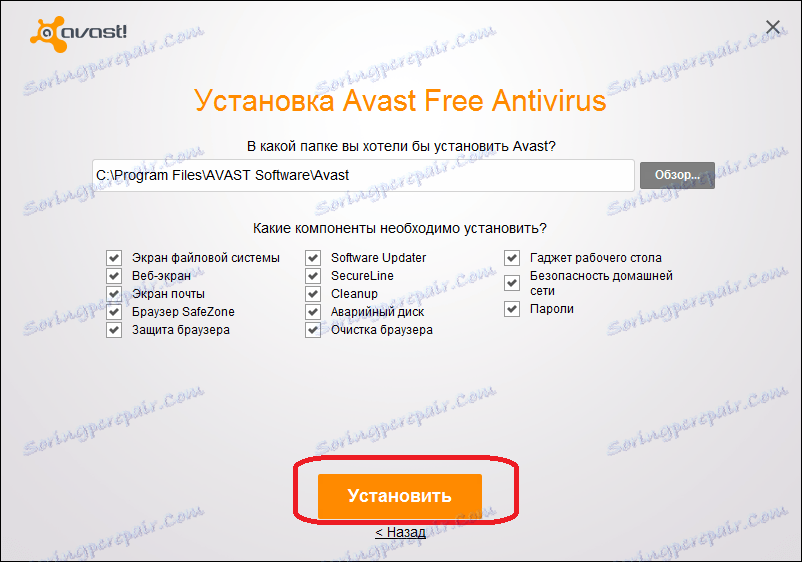
Але, навіть після цього, установка ще не почнеться, так як нам буде запропоновано ознайомитися з призначеним для користувача угодою про конфіденційність. Якщо ми згодні на представлені умови використання програми, то тиснемо на кнопку «Продовжити».
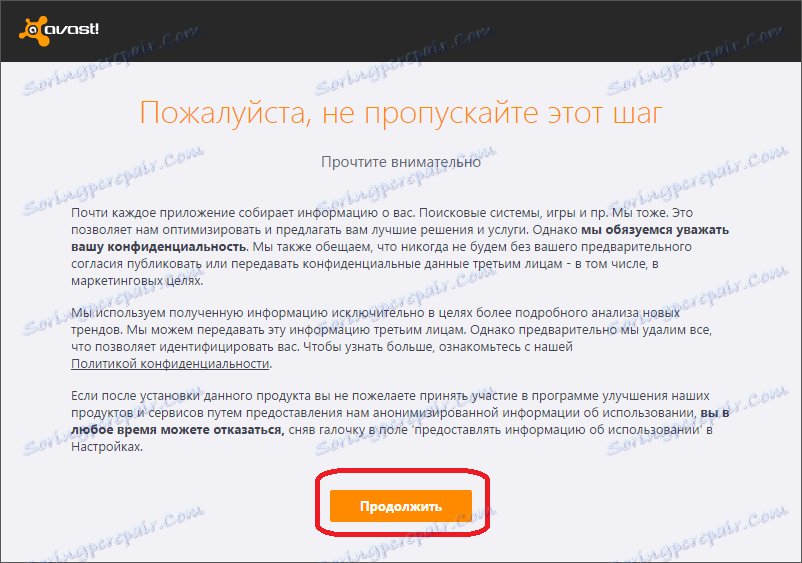
Після цього, нарешті, запускається процес інсталяції програми, який триває кілька хвилин. Його прогрес можна спостерігати за допомогою індикатора, розташованого у спливаючому з трея вікні.
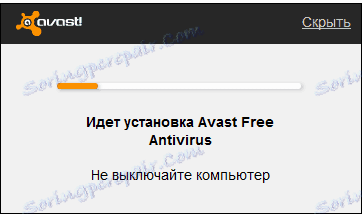
Дії після установки
Після завершення процесу інсталяції, відкриється вікно з повідомленням про те, що антивірус Аваст успішно встановлений. Для того, щоб мати можливість увійти в стартове вікно програми нам залишилося зробити всього кілька дій. Тиснемо на кнопку «Продовжити».
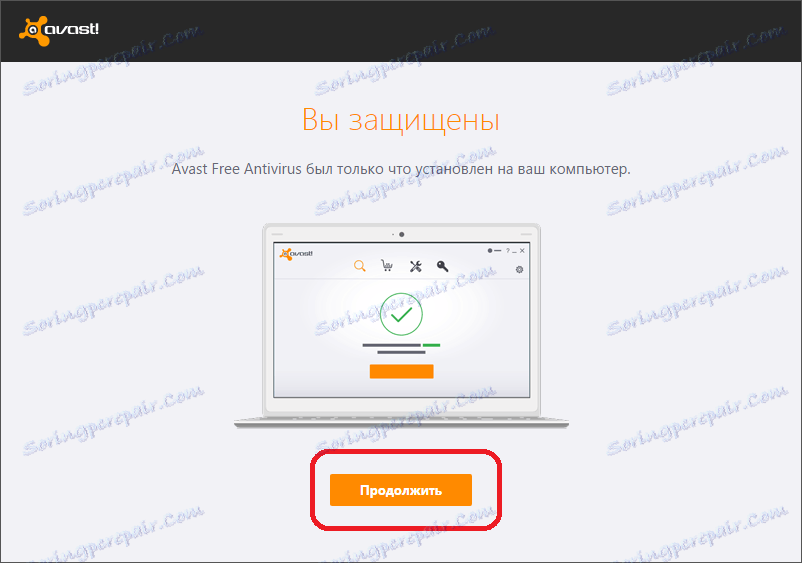
Після цього, перед нами відкривається вікно, в якому пропонується завантажити аналогічний антивірус для мобільного пристрою. Припустимо, що мобільного пристрою у нас немає, тому пропускаємо цей крок.
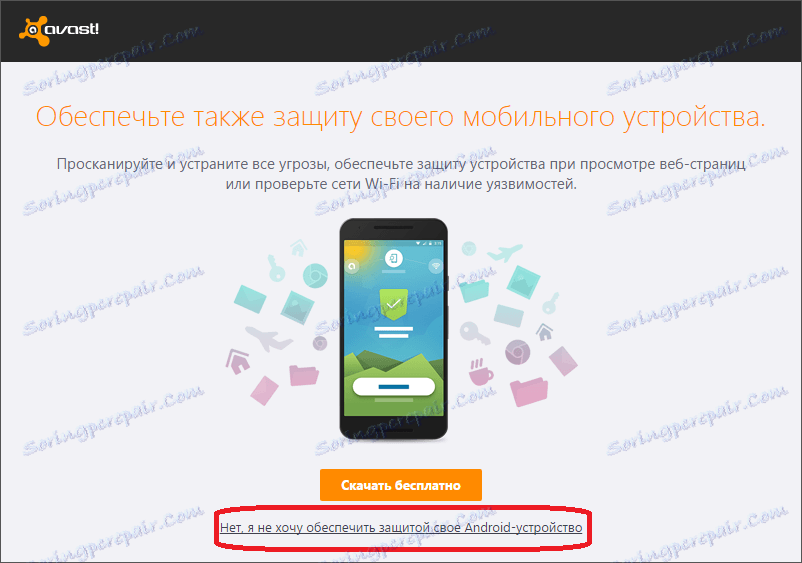
У наступному вікні, антивірус пропонує випробувати свій браузер SafeZone. Але ця дія не є нашою метою, тому ми відмовляємося і від цієї пропозиції.
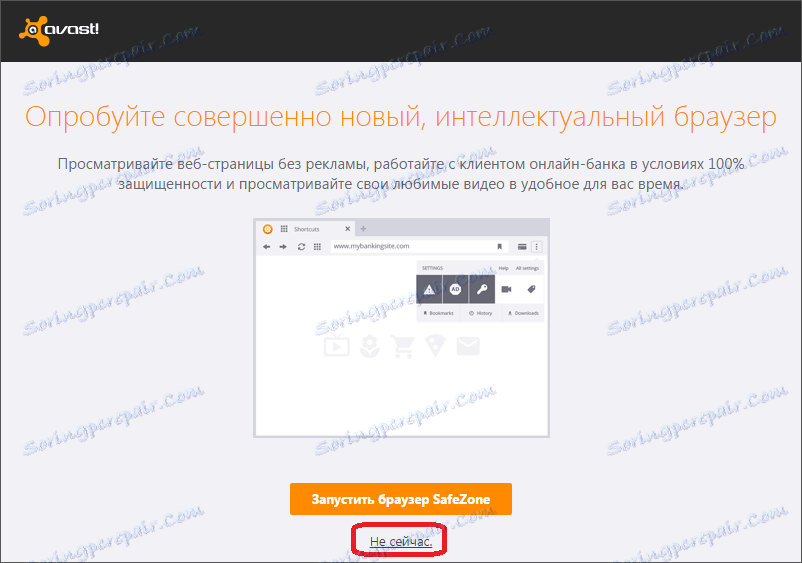
Зрештою, відкривається сторінка, на якій повідомляється, що комп'ютер захищений. Також пропонується запустити інтелектуальне сканування системи. Ось цей крок при першому запуску антивіруса пропускати не рекомендується. Тому, потрібно запустити цей вид сканування на віруси, уразливості і інші недоліки системи.
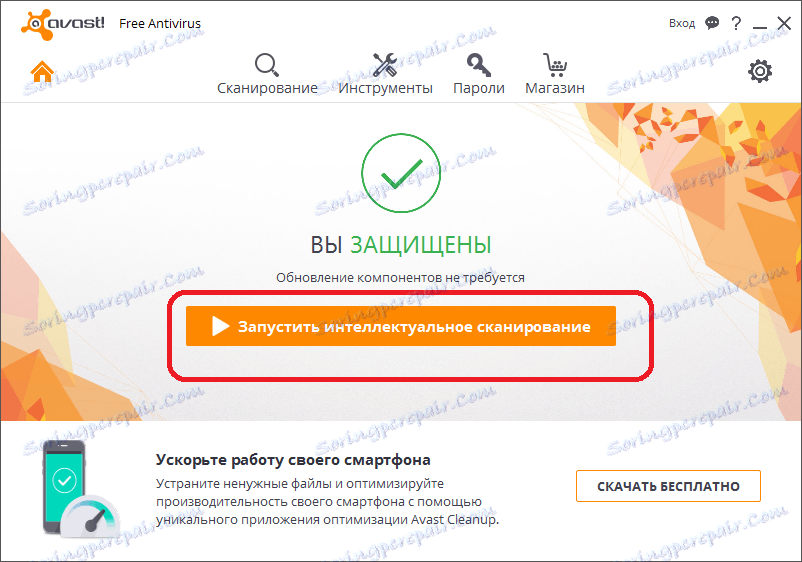
Реєстрація антивіруса
Раніше антивірус Avast Free Antivirus надавався на 1 місяць без всяких умов. Після закінчення місяця, для можливості подальшого безкоштовного використання програми, потрібно пройти коротку процедуру реєстрації прямо через інтерфейс антивіруса. Потрібно було вписати своє ім'я користувача та електронну пошту. Таким чином, людина отримувала право використовувати безкоштовно антивірус 1 рік. Дану процедуру реєстрації потрібно було повторювати щорічно.
Але, з 2016 року Аваст переглянув свої позиції з цього питання. В останній версії програми реєстрація користувачів не потрібно, і Avast Free Antivirus можна використовувати безстроково без будь-яких додаткових дій.
Як бачимо, установка безкоштовного антивіруса Avast Free Antivirus досить проста і інтуїтивно зрозуміла. Розробники, бажаючи зробити використання даної програми ще більш зручним для користувачів, відмовилися навіть від процесу щорічної обов'язкової реєстрації, як це було раніше.
